win10cpu性能如何调节 win10cpu性能调到最佳状态的方法
更新时间:2023-10-03 17:27:00作者:mei
win10系统cpu性能调到最佳状态,这样玩游戏或者打开程序能获得更好的操作体验,很多人不知道如何把win10cpu性能调到最佳状态,其实操作步骤很简单,关于此疑问,今天教程分享把win10cpu性能调到最佳状态的方法步骤。
推荐:win10旗舰版系统
1、首先点击win10电脑左下角win图标,选择设置打开。
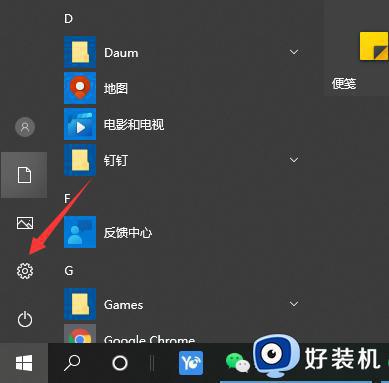
2、选择系统点击进入。
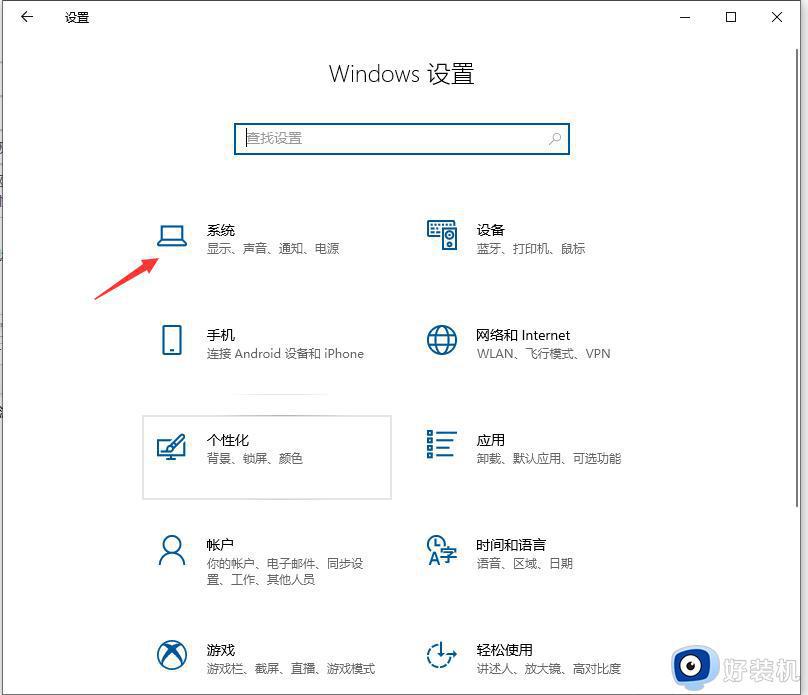
3、选择电源与睡眠,然后点击右侧的其他电源设置。
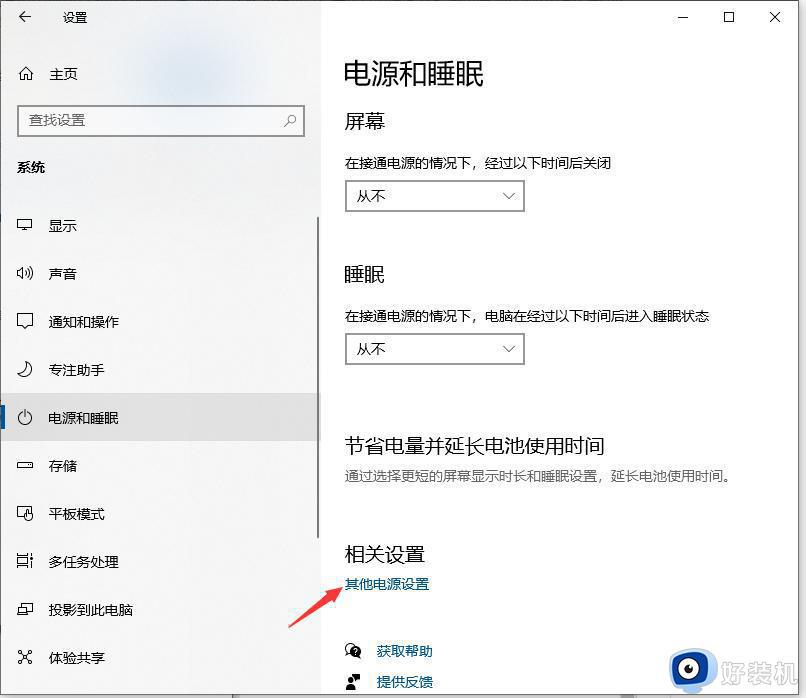
4、在打开的页面,选择点击原有计划为高性能,这样就能将我们的电脑cpu的性能调整到最大。
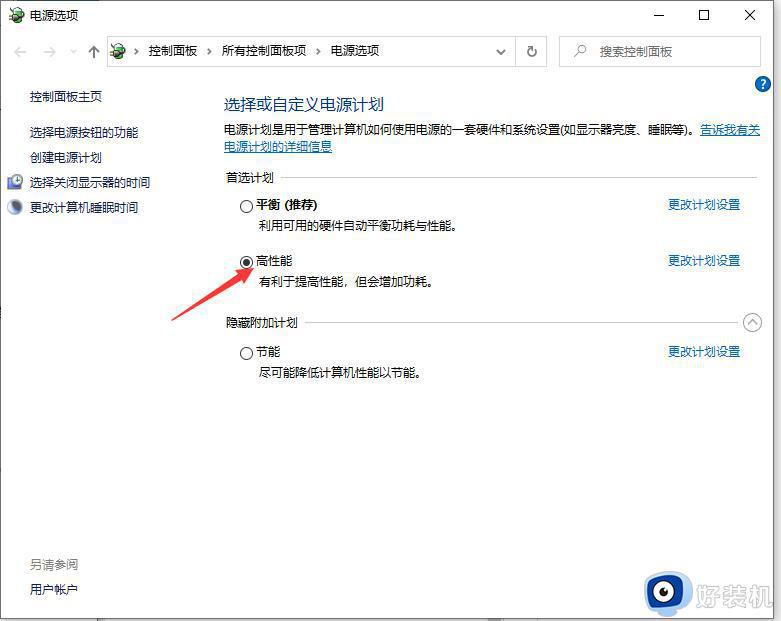
根据以上步骤操作,轻松把win10cpu性能调到最佳状态,这要一来运行速度也变流畅,有需要的快来操作设置。
win10cpu性能如何调节 win10cpu性能调到最佳状态的方法相关教程
- 如何让win10cpu开全核 让win10cpu开全核的设置方法
- w10电脑调到最佳性能在哪里设置 w10电脑性能怎么调到最佳
- win10电脑cpu频率低怎么回事 win10cpu频率过低如何调整
- win10cpu温度怎么调出来 win10如何显示CPU温度
- win10cpu风扇转速怎么调节 win10调整cpu风扇转速的方法
- win10性能选项怎么设置最好 win10电脑优化最佳性能方法
- win10怎么调出输入法状态栏 win10调节出输入法状态栏的方法
- win10如何设置性能最佳 win10电脑怎么设置性能最佳
- win10如何开启最佳性能模式 win10电脑怎么优化最佳性能
- win10屏幕亮度不能调节调节无效怎么办 win10屏幕亮度调节无效的解决方法
- win10拼音打字没有预选框怎么办 win10微软拼音打字没有选字框修复方法
- win10你的电脑不能投影到其他屏幕怎么回事 win10电脑提示你的电脑不能投影到其他屏幕如何处理
- win10任务栏没反应怎么办 win10任务栏无响应如何修复
- win10频繁断网重启才能连上怎么回事?win10老是断网需重启如何解决
- win10批量卸载字体的步骤 win10如何批量卸载字体
- win10配置在哪里看 win10配置怎么看
win10教程推荐
- 1 win10亮度调节失效怎么办 win10亮度调节没有反应处理方法
- 2 win10屏幕分辨率被锁定了怎么解除 win10电脑屏幕分辨率被锁定解决方法
- 3 win10怎么看电脑配置和型号 电脑windows10在哪里看配置
- 4 win10内存16g可用8g怎么办 win10内存16g显示只有8g可用完美解决方法
- 5 win10的ipv4怎么设置地址 win10如何设置ipv4地址
- 6 苹果电脑双系统win10启动不了怎么办 苹果双系统进不去win10系统处理方法
- 7 win10更换系统盘如何设置 win10电脑怎么更换系统盘
- 8 win10输入法没了语言栏也消失了怎么回事 win10输入法语言栏不见了如何解决
- 9 win10资源管理器卡死无响应怎么办 win10资源管理器未响应死机处理方法
- 10 win10没有自带游戏怎么办 win10系统自带游戏隐藏了的解决办法
